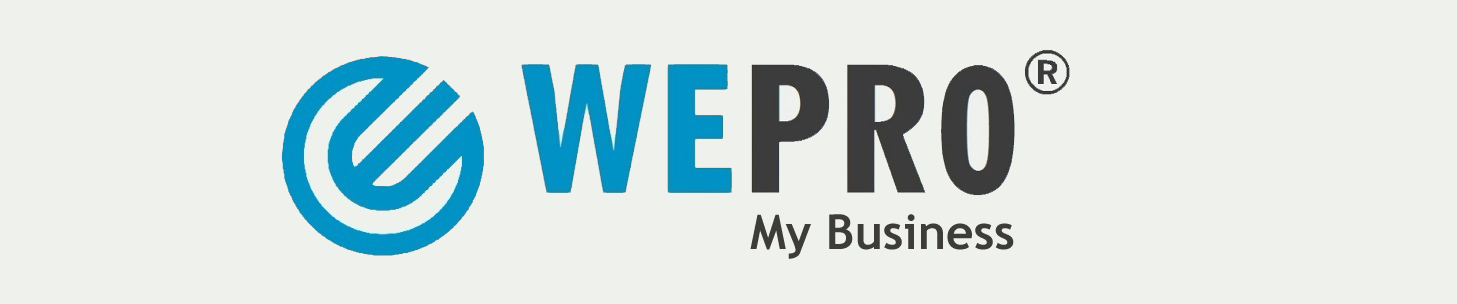Sammelrechnung Lieferscheine (SLA) – Sammelabrechnung startet in der Einzelansicht je
nach Ablaufbedingung 138
Die Sammelabrechnung von Lieferscheinen startet je nach Ablaufbedingung Nummer 138 in der Einzelansicht.
Wenn diese Ablaufbedingung deaktiviert ist, werden die Lieferscheine nach Zeitraum und Kunde gruppiert.
Als Standard ist diese Ablaufbedingung deaktiviert.
Sammelrechnung Lieferscheine (SLA) – Anzeige LS mit Betrag 0,00 über Ablaufbedingung 146
Bei der Sammelabrechnung von Lieferscheinen werden bei Aktivierung der Ablaufbedingung Nummer 146 die Lieferscheine
mit Nettosumme 0,00 ebenfalls in der Liste angezeigt.
Als Standard ist diese Ablaufbedingung aktiviert.
Lieferschein – Umwandlung eines Einzellieferscheins in eine Rechnung
Mit Ablaufbedingung 132 wird eingestellt, ob eine Sammelrechnung, die nur aus einem Lieferschein besteht, wie gewohnt als Sammelrechnung dargestellt wird – oder jetzt neu: als detaillierter Ausdruck. Die Auflistung von Details verbessert die Übersicht bei Umwandlung eines einzelnen Lieferscheins in eine Rechnung. Beim Umwandeln werden alle Zusatzdaten mit übernommen (Hinweistext, Leistungsdatum, Zahlungsbedingungen usw.)
Adresse – Möglichkeit zur Deaktivierung in der Sammelabrechnung von Lieferscheinen (SLA)
In der Adressverwaltung kann nun pro Kunde eingestellt werden, ob dieser auch in der Sammelabrechnung von Lieferscheinen (SLA) auftauchen soll. Damit besteht die Möglichkeit, gewisse Adressen/Kunden aus der Sammelabrechnung heraus zu nehmen.
Dies kann z.B. für interne Zwecke (Erstellung Lieferscheine für Retourwaren an Hersteller etc.) verwendet werden. Die Einstellung finden Sie in der Adressverwaltung im Karteireiter „Kundendaten“ unter „Sammelrechnung“.
Als Standard ist die Einstellung bei allen Kunden aktiviert. Es wird somit jede Adresse ohne Einschränkung in der SLA berücksichtigt.
Adresse – Lieferschein als Standard bei Neuanlage aktiviert über Ablaufbedingung 130
In der Adressverwaltung kann nun pro Kunde eingestellt werden, ob er einen Lieferschein erhalten darf (Abrechnung später über SLA). Mit der Ablaufbedingung Nummer 130 kann eingestellt werden, ob bei allen Kunden (bei Neuanlage) automatisch die Option „Lieferschein“ als Standard aktiviert ist.
Ist diese Ablaufbedingung deaktiviert, muss die Einstellung „Lieferschein“ separat pro Kunde aktiviert werden.
Adresse – Einstellungen Lieferschein: Preise drucken
In den Ausdruckeinstellungen bei Lieferscheinen kann bereits bei jedem Druck eingestellt werden, ob die Preise beim Lieferschein
mit ausgedruckt werden sollen. Dies wird auch über die Ablaufbedingung Nummer 82 gesteuert. Mit dieser neuen Funktion kann jetzt zusätzlich auch noch pro Kunde eingestellt werden, ob die Preise gedruckt werden sollen. Eine manuelle Änderung in den Ausdruckeinstellungen ist aber weiterhin jederzeit möglich. Es wird nur die jeweilige Einstellung bereits vorgeschlagen.
Beispiel:
Sie haben die Ablaufbedingung Nummer 82 aktiviert, es wird also in den Ausdruckeinstellungen als Standard „Preise: drucken“ vorgeschlagen. Wenn Sie nun beim Kunden XY in der Adressverwaltung unter dem Karteireiter „Kundendaten“ die Option
„Preise drucken: “ auf „NEIN“ setzen, wird bei einem Ausdruck dieses Kunden „Preise: nicht drucken“ vorgeschlagen.
Adresse – Einstellung Arbeitszeit Stundensatz
Es wurde eine Einstellung zum Stundensatz auf Kundenebene hinzugefügt. Damit besteht eine noch präzisere Einstellungsmöglichkeit.
Die aktuellen Einstellungsmöglichkeiten und deren Reihenfolge:
- Hersteller
Einstellung in der Adressverwaltung im Karteireiter „Lieferanten-/Herstellerdaten“ - Kunde (neu)
Einstellung in der Adressverwaltung im Karteireiter „Kundendaten“ - Geräteart
Einstellung in der Administration – Listenwartung – Geräteart - Allgemein
Einstellung in der Administration – Grundeinstellungen
Dokumentenverwaltung – Globaler Pfad und Pfad pro Arbeitsplatz für den Dateiimport einstellbar
In der Dokumentenverwaltung kann nun ein eigener Pfad für den Dateiimport hinterlegt werden. Zusätzlich kann auch
pro Arbeitsplatz ein eigener Importpfad eingestellt werden.
Damit eine korrekte Einstellung gewährleistet wird, wenden Sie sich bitte an das WEPRO® Team.
Artikelstamm – Ablaufbedingung 122 steuert Fokus auf Artikelnummer oder Bezeichnung
Bei der Bearbeitung von Artikeln im Artikelstamm wird bei aktivierter Ablaufbedingung Nummer 122 direkt im Feld Bezeichnung gestartet. Ist diese Ablaufbedingung deaktiviert, wird im Feld „Artikelnummer“ gestartet.
Als Standard ist diese Ablaufbedingung deaktiviert.
Artikel – Neue Funktion Langtext für Artikelbeschreibung inklusive Ausdruck
Der Langtext der Materialzeile wird gedruckt, wenn die Ablaufbedingung 121 aktiviert ist. Der Langtext kann mit Klick auf den grünen/roten Punkt jeder Materialzeile geändert werden. Wenn ein Artikel einen Langtext fix hinterlegt hat, wird dieser automatisch
in die Materialzeile übernommen.
Auftrag – Kostenvoranschlag auf „JA“ bei Neuanlage über Ablaufbedingung 123
Bei der Neuanlage eines Auftrags, wird bei aktivierter Ablaufbedingung Nummer 123, das Feld „KV“ automatisch auf „JA“ gestellt.
Wenn diese Ablaufbedingung deaktiviert ist, steht „KV“ auf „NEIN“.
Als Standard ist diese Ablaufbedingung deaktiviert.
Gerätedaten – Ablaufbedingung 124 steuert Großschreibung für den Typennamen
Mit der Ablaufbedingung Nummer 124 können Sie die automatische Großschreibung des Feldes „Typenname“ in allen Modulen aktivieren. Wenn diese Ablaufbedingung deaktiviert ist, wird Ihr eingegebener Text nicht verändert.
Als Standard ist diese Ablaufbedingung aktiviert.
Druck – Ablaufbedingung 125 steuert den Ausdruck der Artikelnummer
Bei allen Ausdrucken von Materialzeilen wird die Artikelnummer zusätzlich zur Artikelbezeichnung ausgedruckt.
Wenn diese Ablaufbedingung deaktiviert wird, wird nur noch die Bezeichnung gedruckt. Die Artikelnummer ist auf den Ausdrucken nicht mehr ersichtlich.
Als Standard ist diese Ablaufbedingung aktiviert.
Sammelrechnung Lieferscheine (SLA) – Neue Ausdruck Option: LS-Nr. und Datum mit Ablaufbedingung 126
Beim Ausdruck einer Sammelabrechnung gibt es nun in den Ausdruckeinstellungen die neue Option „LS-Nr./Datum“.
Damit kann eingestellt werden, ob die Lieferscheinnummer und das Lieferscheindatum mit ausgedruckt werden sollen.
Zusätzlich kann die vorgeschlagene Einstellung über die Ablaufbedingung Nummer 126 verändert werden. Bei aktivierter Ablaufbedingung steht diese Option auf „drucken“. Wenn diese Ablaufbedingung deaktiviert ist, steht die Vorauswahl auf
„nicht drucken“.
Als Standard ist diese Ablaufbedingung aktiviert.
Rechnung – Druck der Verrechnungsart nach Ablaufbedingung 127
Bei Ausdruck einer Rechnung wird, bei aktivierter Ablaufbedingung Nummer 127, die Verrechnungsart mit ausgedruckt.
Ist diese Ablaufbedingung deaktiviert, erscheint kein Hinweis zur Verrechnungsart auf der Rechnung.
Als Standard ist diese Ablaufbedingung aktiviert.
Rechnung – Druck des offenen Betrags nach Ablaufbedingung 128
Bei Ausdruck einer nicht bezahlten Rechnung wird (bei aktivierter Ablaufbedingung Nummer 128) der offene Betrag mit ausgedruckt. Ist diese Ablaufbedingung deaktiviert, wird dieser offene Betrag nicht mehr mit auf die Rechnung gedruckt.
Als Standard ist diese Ablaufbedingung aktiviert.
Sammelrechnungen (SLA/SGA) – Verrechnungsart OFFEN über Ablaufbedingung 129
Bei Erstellung einer Sammelabrechnung (SLA/SGA) wird (bei aktivierter Ablaufbedingung Nummer 129) die Verrechnungsart „OFFEN“ vorab ausgewählt. Ist diese Ablaufbedingung deaktiviert, wird die Verrechnungsart ganz oben in der Liste vorab ausgewählt. Ausnahme: Wenn dem Rechnungsempfänger eine fixe Verrechnungsart zugeordnet wurde, wird immer diese ausgewählt.
Als Standard ist diese Ablaufbedingung deaktiviert.
Lieferschein – Druck Kontaktdetails über Ablaufbedingung 133
Für den Ausdruck der Kontaktdetails einer Rechnung gibt es bereits die Ablaufbedingung Nummer 52. Diese war bisher auch
für Lieferscheine gültig. Als neue Einstellungsmöglichkeit wurde nun separat für den Lieferschein eine neue Ablaufbedingung
Nummer 133 angelegt. Damit können Sie das Verhalten bei einem Lieferschein getrennt zu den Rechnungen einstellen.
Wenn diese Ablaufbedingung deaktiviert ist, werden keine Kontaktdetails beim Lieferschein gedruckt.
Als Standard gilt dieselbe Einstellung wie bei Ablaufbedingung Nummer 52.
Druck – Allgemeine Neuerungen
- Es wurde ein Feld für Unterschrift auf Lieferscheinen hinzugefügt.
- Zahlungsbedingungen werden beim Rechnungsdruck nur berücksichtigt, wenn die Rechnung noch nicht bezahlt ist.
- Uhrzeitangabe bei Rechnungen
Auf Rechnungen/Gutschriften etc. wird nun zum Datum auch die Uhrzeit der Erstellung mit gedruckt. (Vorbereitung RKSV für Barbelege)
Layout – Allgemeine Anpassungen für Win8/10
Es wurden Größenanpassungen für Windows 8 und Windows 10 bei den Erfassungsmasken durchgeführt. Damit werden auch Texte auf den Funktionstasten nicht mehr abgeschnitten. Auch die Listen wurden teilweise an das neue Layout angepasst.
Email – Bearbeiter in Listenwartung
In der Listenwartung kann pro Bearbeiter eine eigene Adresse eingetragen werden. Diese wird z.B. bei automatisierten Abläufen
(wie z.B. Hersteller-Schnittstellen) verwendet.
Damit kann jedem Bearbeiter eine Info des von ihm erstellten Auftrags übermittelt werden.
Filiale – SMS Einstellung eigener Account
Es kann pro Filiale ein eigener SMS Account angelegt werden. Damit ist eine Trennung der Kommunikation pro Filiale möglich.
Leihgerät – Auswahl in Auftrag Neuanlage
Kennzeichnung ob bei einem Auftrag ein Leihgerät während der Reparaturzeit verwendet wird. Beim Ausdruck eines Auftrags
wird nun außerdem die Kennzeichnung für ein Leihgerät mitgedruckt. Die Option „Leihgerät“ kann bei der Auftrags-Neuanlage ausgewählt werden.
Lagerauswahl – Sortierung nach Namen
Bei der Lagerauswahl für die Abbuchung eines Artikels werden die Lager nun alphabetisch sortiert.
Erweiterte Suche – Ablaufbedingung 134 für die Suche in allen Namensfeldern
Bei der erweiterten Suche wird, bei aktivierter Ablaufbedingung Nummer 134, in den Auftraggeber-Daten automatisch
nach allen Namensfeldern gesucht.
Beispiel: Eine Suche im Feld „Nachname“ löst auch eine Suche in den Feldern „Vorname“ und „Name 2“ aus.
Die Option kann jederzeit in der Suchmaske noch verändert werden. Wenn diese Ablaufbedingung deaktiviert ist, wird wie bisher nur in dem jeweiligen Feld gesucht, wo auch ein Suchtext eingegeben wurde.
Als Standard ist diese Ablaufbedingung deaktiviert.
Adresse – Ablaufbedingung 135 für die Suche in allen Namensfeldern
Bei der Suche nach einer Adresse (z.B. Adressauswahl in ‚Neuer Auftrag‘) wird, bei aktivierter Ablaufbedingung Nr. 135,
automatisch nach allen Namensfeldern gesucht.
Beispiel: Eine Suche im Feld „Nachname“ löst auch eine Suche in den Feldern „Vorname“ und „Name 2“ aus. Ist diese Ablaufbedingung deaktiviert, wird wie bisher nur in dem jeweiligen Feld gesucht, in welchem der Suchtext eingegeben wurde.
Als Standard ist diese Ablaufbedingung deaktiviert.
Postleitzahlen – Einbau der Region
In der Postleitzahlenwartung kann nun für jede Postleitzahl die Region hinterlegt werden. Dies wird für die Terminplanung verwendet.
Auch eine Mehrfachänderung, wie bereits für die Eingangsarten, kann durchgeführt werden (selektieren mehrerer Zeilen für die Änderung).
Techniker – Automatischer Import eingelangter Bestellungen über Ablaufbedingung 136
Bei der Neuanlage und Bearbeitung des Technikers, wird bei aktivierter Ablaufbedingung Nummer 136, automatisch die Frage
zur Übernahme eingelangter Bestellungen gestellt. Damit kann dies nicht mehr bei der Eintragung des Technikers übersehen werden.
Die Übernahme wird nur durchgeführt, wenn noch keine Materialzeilen eingetragen sind. Wenn diese Ablaufbedingung deaktiviert ist, erfolgt keine Kontrolle auf vorhandene Bestellungen. Die Übernahme kann aber auch manuell unter „F8-Weitere Funktionen“ gestartet werden.
Als Standard ist diese Ablaufbedingung aktiviert.
Artikel – Ablaufbedingung 137 steuert Großschreibung für Bezeichnung und Aufdruck
Mit der Ablaufbedingung Nummer 137 können Sie die automatische Großschreibung der Felder „Bezeichnung“ und „Aufdruck“
in allen Modulen aktivieren. Wenn diese Ablaufbedingung deaktiviert ist, wird Ihr eingegebener Text nicht verändert.
Als Standard ist diese Ablaufbedingung aktiviert.
Bestellung – Aufruf Recoding-Fenster nach Ablaufbedingung 139
Für den automatischen Aufruf des Artikel-Recoding-Fensters gibt es bereits die Ablaufbedingung Nummer 27.
Diese war bisher auch für die Bestellungs-Neuanlage gültig. Als zusätzliche Einstellungsmöglichkeit wurde nun für die Bestellung separat eine neue Ablaufbedingung Nummer 139 angelegt. Damit können Sie das Verhalten bei einer Bestellung getrennt von der Materialeingabe einstellen. Wenn diese Ablaufbedingung deaktiviert ist, wird kein Recoding-Fenster bei der Bestellung angezeigt.
Als Standard gilt dieselbe Einstellung wie bereits bei Ablaufbedingung Nummer 27.
Bestellung – Prüfung des Lieferanten bei Neuanlage über Ablaufbedingung 140
Bei der Neuanlage einer Bestellung wird, bei aktivierter Ablaufbedingung Nummer 140, nach der Auswahl eines Artikels geprüft,
ob sich der Lieferant des Artikels vom bisher ausgewählten Lieferanten in der Bestellung unterscheidet. Sind die Lieferanten unterschiedlich, kommt es zu einer Abfrage bezüglich des Wechsels des Lieferanten in der Bestellung. Ist diese Ablaufbedingung deaktiviert, wird keine Prüfung des Lieferanten durchgeführt.
Als Standard ist diese Ablaufbedingung deaktiviert.
Inventur – Export Buchwert
In der WEPRO® Inventurverwaltung werden nun beim Export auch sämtliche Buchwerte (BW-Preis) mit exportiert. Dies betrifft sowohl
die Zähllisten als auch die Gesamtsummierung und die Fehl-Bestandslisten.
Näheres zur Inventur erfahren Sie in unserem Inventur-Tutorial.
Rechnung/Lieferschein – Druck: Auftragsdatum mit Ablaufbedingung 141 einstellbar
Beim Ausdruck von Auftragsrechnungen/Auftragslieferscheinen wird, bei aktivierter Ablaufbedingung Nummer 141,
das Auftragsdatum mit ausgedruckt. Wird diese Ablaufbedingung deaktiviert, ist das Auftragsdatum nicht ersichtlich.
Als Standard ist diese Ablaufbedingung aktiviert.
Ablaufbedingungen – Filter integriert
Um sich in den Ablaufbedingungen besser zurecht zu finden, wurde nun ein Filter integriert. Damit können Sie nach Wörtern in den Texten suchen. Eine Einschränkung z.B. auf „Kostenvoranschlag“ zeigt alle Ablaufbedingungen zum Thema Kostenvoranschlag an.
Eingabe: Der gewünschte Text wird im Feld „Filter“ eingegeben. Es kann nun mit der ENTER Taste oder mit „F5 – Aktualisieren“ die Liste neu geladen werden. Zusätzlich wird der Filter rot markiert, damit diese Einschränkung nicht übersehen wird.
Rechnungen – Nummernkreise in Listenwartung
Es kann nun pro Verrechnungsart ein eigener Rechnungsnummernkreis angelegt werden. Damit ist eine bessere Trennung von
z.B. Kassa-Rechnungen und Rechnungen mit Verrechnungsart „OFFEN“ möglich. Die Anlage erfolgt in der Listenwartung unter „Rechnung Nummernkreise“. Es muss dafür auch ein zweistelliges Präfix angegeben werden.(z.B. „KB“ für Rechnungen „Kassa-Bar“). Mit dem Startwert können Sie z.B. mit 10000 beginnen. Die erste Rechnung wäre dann z.B. „KB10001“.
Der neu angelegte Nummernkreis muss vor der Verwendung noch einer Verrechnungsart zugeordnet werden. Dies wird ebenfalls in der Listenwartung durchgeführt. Dafür die Liste „Verrechnungsarten“ verwenden und dort den neuen Nummernkreis anlegen.
WICHTIG: Sobald diese Zuordnung gespeichert wird, wird dies sofort bei der nächsten Rechnungserstellung herangezogen!!
Achtung: Da es sich hier um sensible Rechnungsdaten handelt – und daher eine korrekte Einstellung notwendig ist, wurden in dieser Version die Neuanlage und Bearbeitung von Nummernkreisen vorab gesperrt. Für eine Anpassung wenden Sie sich bitte direkt an das WEPRO®-Team.
Artikelstamm – Ablaufbedingung 142 steuert Fokus auf Lagerort oder Langtext
Bei der Bearbeitung von Details zum Artikel („F8 Weitere Funktionen“ – „Einstellungen Langtext-Lager-Bestellung“), wird bei aktivierter Ablaufbedingung Nummer 142 direkt im Feld „Lager“ gestartet. Wenn diese Ablaufbedingung deaktiviert ist, wird im Feld „Langtext“ gestartet.
Als Standard ist diese Ablaufbedingung aktiviert.
Garantieabrechnung Allgemein – Export mit EK Preis über Ablaufbedingung 143
Beim Export einer allgemeinen Garantieabrechnung (CSV Export), wird bei aktivierter Ablaufbedingung Nummer 143, der EK Preis und EK Gesamtpreis pro Materialzeile mit exportiert. Dies kann zur zusätzlichen Kontrolle bzw. Abrechnungsinformation dienen. Wenn diese Ablaufbedingung deaktiviert ist, werden keine Einkaufsbeträge für das Material exportiert.
Als Standard ist diese Ablaufbedingung deaktiviert.
Garantieabrechnung Allgemein – Export mit Vergütungspreis über Ablaufbedingung 144
Beim Export einer allgemeinen Garantieabrechnung (CSV Export), wird bei aktivierter Ablaufbedingung Nummer 144, der tatsächliche Vergütungspreis (inkl. berechneten Aufschlag) und Gesamtpreis pro Materialzeile mit exportiert. Dies kann der zusätzlichen Kontrolle bzw. Abrechnungsinformation dienen. Wenn diese Ablaufbedingung deaktiviert ist, werden keine Einkaufsbeträge für das Material exportiert.
Als Standard ist diese Ablaufbedingung deaktiviert.
Auftrag – Ablaufbedingung 145 steuert Großschreibung für Auftraggeber Kundendaten
Mit der Ablaufbedingung Nummer 145 können Sie die automatische Großschreibung der Felder „Auftraggeber Kundennummer“ und „Auftraggeber Kundenname“ in allen Modulen aktivieren. Wenn diese Ablaufbedingung deaktiviert ist, wird Ihr eingegebener Text nicht verändert.
Als Standard ist diese Ablaufbedingung aktiviert.
Rechnung – Zahlungsbedingungen bereits im Auftrag/Lieferschein erfassbar
Die Zahlungsbedingungen können nun bereits direkt in Auftrag und Lieferschein festgelegt werden. Damit kann bereits bei der Auftrags-Neuanlage eine vereinbarte Zahlungsbedingung hinterlegt werden. Diese wird dann in den LS bzw. in die RE übernommen. Einstellung: siehe unten folgender Punkt:
Zusatzdaten: Neue Eingabemöglichkeiten bei Auftrag, Lieferschein und Rechnung
Der Aufruf erfolgt immer im jeweiligen Menü mit „F8 Weitere Funktionen“ – „Zusatzdaten“, oder direkt bei der Neuaufnahme. Beim Umwandeln von Aufträgen in Lieferscheine oder Rechnungen werden nun alle Zusatzdaten mit übernommen (Hinweistext, Leistungsdatum, Zahlungsbedingungen usw.) Gleiches gilt für Lieferscheine, die zu Rechnungen verarbeitet werden.
Folgende Neuerungen betreffen: Auftrag, Lieferschein und Rechnung:
- Lieferschein/Rechnung
Hinweis: ein kurzer ergänzender Informationstext für Rechnung und Lieferschein kann hier schnell und einfach hinterlegt werden (Ausnahme: Sammelrechnung mit mehreren Lieferscheinen). Er erscheint – wenn gewünscht – auf dem jeweiligen Ausdruck. (aktivieren/deaktivieren über Ablaufbedingung 075). Bei Rechnungen kann im Druckbefehl-Fenster kurz zuvor noch der Ausdruck des Hinweistextes unterdrückt werden. - Auftrag Leistungsdatum
Das Leistungsdatum aus Aufträgen wird in Lieferschein und Rechnung übernommen. Es kann nach Bedarf noch angepasst werden. Wird kein separates Datum angegeben, erscheint beim Ausdruck der Text „Leistungsdatum entspricht Rechnungsdatum“. Die Zusatzdaten zum Leistungsdatum werden ausschließlich in der jeweiligen Rechnung gedruckt. - Auftrag/Lieferschein/Rechnung
Pro Auftrag/Lieferschein/Rechnung festgelegte Zahlungsbedingungen bleiben im Verlauf der Abwicklung erhalten und werden
bei der Abrechnung berücksichtigt.
Garantieabrechnung Delonghi – Variable Zuordnung der Labourcodes pro Geräteart
Es wurde eine variable Zuordnung der Geräteart zum Labourcode integriert. Somit kann nun jederzeit der Labourcode pro Geräteart gewechselt werden. Eine Erfassungsmaske wird in der Administration im nächsten Update integriert.
Sollten Sie aktuell Änderungen an den Labourcodes benötigen, können Sie uns diese per E-Mail zu senden.
[Diese Funktion ist Teil der WEPRO® Delonghi Garantieabrechnung]
Garantieabrechnung Delonghi – Neue Kaffee-Statistikfelder
Es wurden die neuen Statistikfelder von Delonghi hinzugefügt. Sie können die Felder in den Delonghi Garantiedaten eintragen. Im Export werden diese noch nicht berücksichtigt, da das Format seitens Delonghi noch nicht feststeht.
Folgende neue Felder stehen zur Verfügung:
Tassenanzahl
Milchanzahl
Wasseranzahl
Entkalkungen
Mahlgrad
[Diese Funktion ist Teil der WEPRO® Delonghi Garantieabrechnung]
Garantieabrechnung Delonghi – Ersatzteil Fehlercodes nun fix „00“
Seitens Delonghi gab es eine Änderung bezüglich der Ersatzteil-Fehlercodes. Diese dürfen jetzt nur noch mit „00“ übergeben werden. Somit fällt die bisherige Eingabe der Codes bei den Ersatzteilen weg (Material Detailansicht – Feld Positionscode).
Bereits eingetragene Codes (Archivierung Positionscode zu einem Modell und Artikel) können im Feld „Positionscode“ stehen bleiben, da beim Export nun fix „00“ als Fehlercode eintragen wird. Damit ist eine manuelle Anpassung der Exportdatei nicht mehr notwendig. Die Änderung betrifft nur die Ersatzteil-Fehlercodes. Die Fehlercodes zu den Modellen müssen weiterhin erfasst werden (Feld „Fehlercode“ in den Garantiedaten).
[Diese Funktion ist Teil der WEPRO® Delonghi Garantieabrechnung]
Garantieabrechnung Indesit – Neue Codes für Trocknerreparatur
In der WEPRO® Indesit Garantieabrechnung wurde der Garantiecode „VR“ hinzugefügt. Der Labour-Code muss nicht manuell erfasst werden, dieser wird bei „VR“ automatisch mit dem RA000634 befüllt.
[Diese Funktion ist Teil der WEPRO® Indesit Garantieabrechnung]
Garantieabrechnung Samsung – Suche nach Trackingnummer in der erweiterten Suche
In der erweiterten Suche nach Aufträgen kann nun auch nach der Samsung Trackingnummer gesucht werden. Die Suchoption befindet sich im Karteireiter „Samsung“ im Feld „Tracking No.“
[Diese Funktion ist Teil der WEPRO® Samsung Garantieabrechnung]